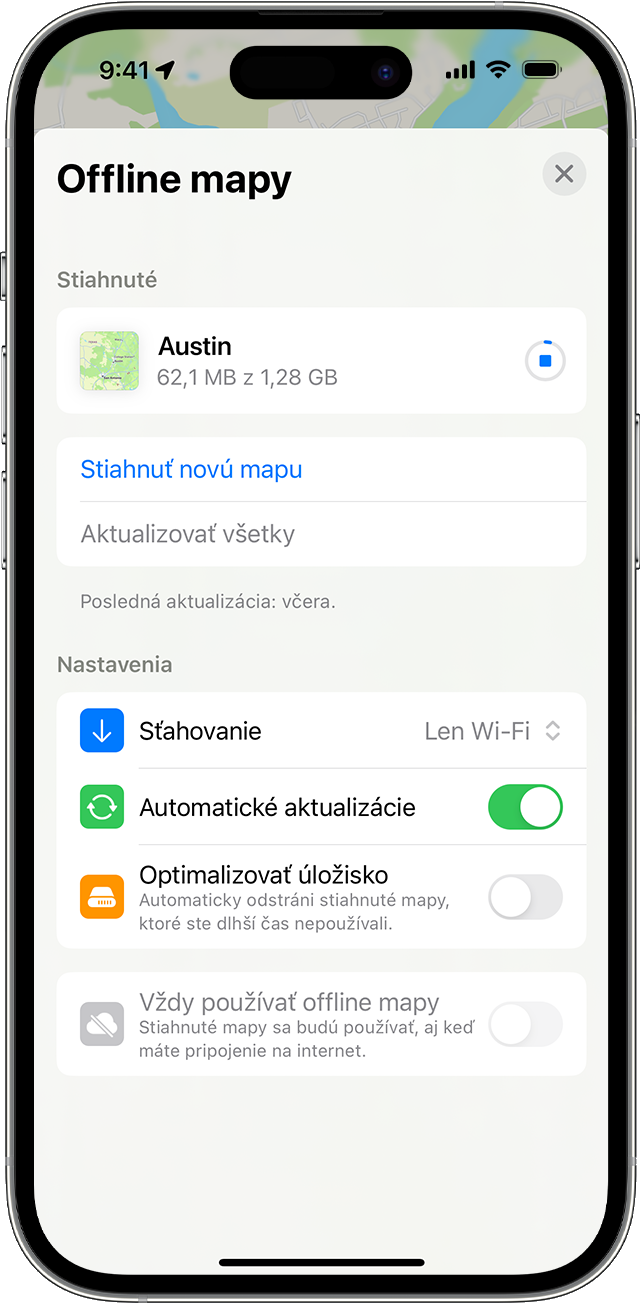Tri spôsoby stiahnutia offline máp v systéme iOS 17
Offline mapy v systéme iOS 17 alebo novšom umožňujú používať apku Mapy na získavanie informácií a navigáciu, aj keď nemáte Wi-Fi alebo mobilné pripojenie. Offline mapy obsahujú podrobnosti, ako sú otváracie hodiny a hodnotenia miest, podrobná navigácia pre jazdu, chôdzu, bicyklovanie alebo verejnú dopravu a odhadované časy príchodu.
Offline mapy zaberajú v zariadení úložisko a apka Mapy pred stiahnutím offline mapy zobrazí veľkosť súboru. Prečítajte si o úložisku zariadenia.
Môžete si tiež prezerať offline mapy na hodinkách Apple Watch, keď je iPhone zapnutý a v dosahu pripojenia Bluetooth (približne 10 metrov).
Offline mapy sa medzi vašimi zariadeniami nesynchronizujú. Offline mapy sú k dispozícii len vo vybraných oblastiach. Offline mapa pre konkrétnu oblasť nie je určená na používanie vo všetkých oblastiach. Funkcie sa v jednotlivých krajinách alebo oblastiach líšia.
Pomocou vyhľadávania v apke Mapy
- V apke Mapy vyhľadajte miesto a potom klepnite na dané miesto vo výsledkoch vyhľadávania.
- Klepnite na tlačidlo Stiahnuť, ak je k dispozícii, alebo klepnite na tlačidlo Viac a potom na Stiahnuť mapu.
- V prípade potreby upravte oblasť, ktorú chcete zahrnúť do offline mapy. Potom klepnite na Stiahnuť.
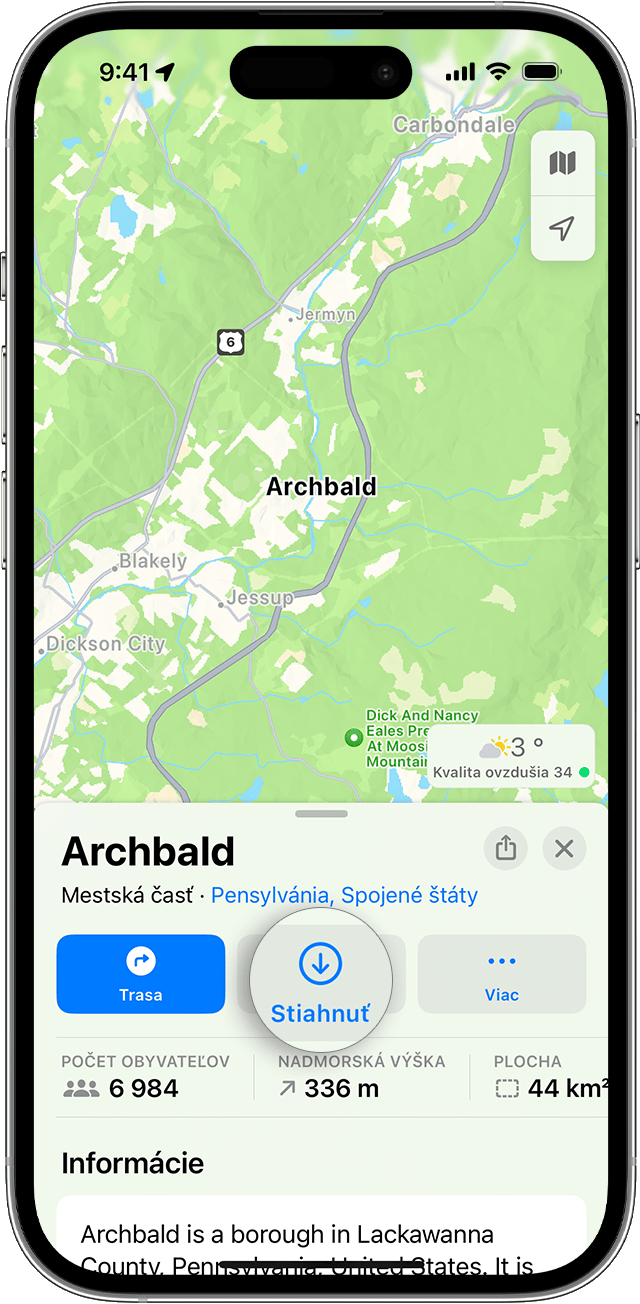
Umiestnením špendlíka
- Klepnutím na neoznačenú oblasť v apke Mapy umiestnite na toto miesto špendlík.
- Klepnite na Stiahnuť.
- V prípade potreby upravte oblasť, ktorú chcete zahrnúť do offline mapy. Potom ešte raz klepnite na Stiahnuť.
Pomocou nastavení offline máp
- V apke Mapy klepnite na svoj obrázok alebo iniciály vedľa vyhľadávacieho poľa.
- Klepnite na Offline mapy.
- Klepnite na Stiahnuť novú mapu alebo vyberte predtým použitú mapu alebo mapu navrhnutú apkou Mapy.
- Zadajte miesto alebo vyberte položku Aktuálna poloha.
- Upravte veľkosť oblasti mapy a potom klepnite na Stiahnuť.
Úprava alebo vymazanie stiahnutých máp
- V apke Mapy klepnite na svoj obrázok alebo iniciály vedľa vyhľadávacieho poľa.
- Klepnite na Offline mapy.
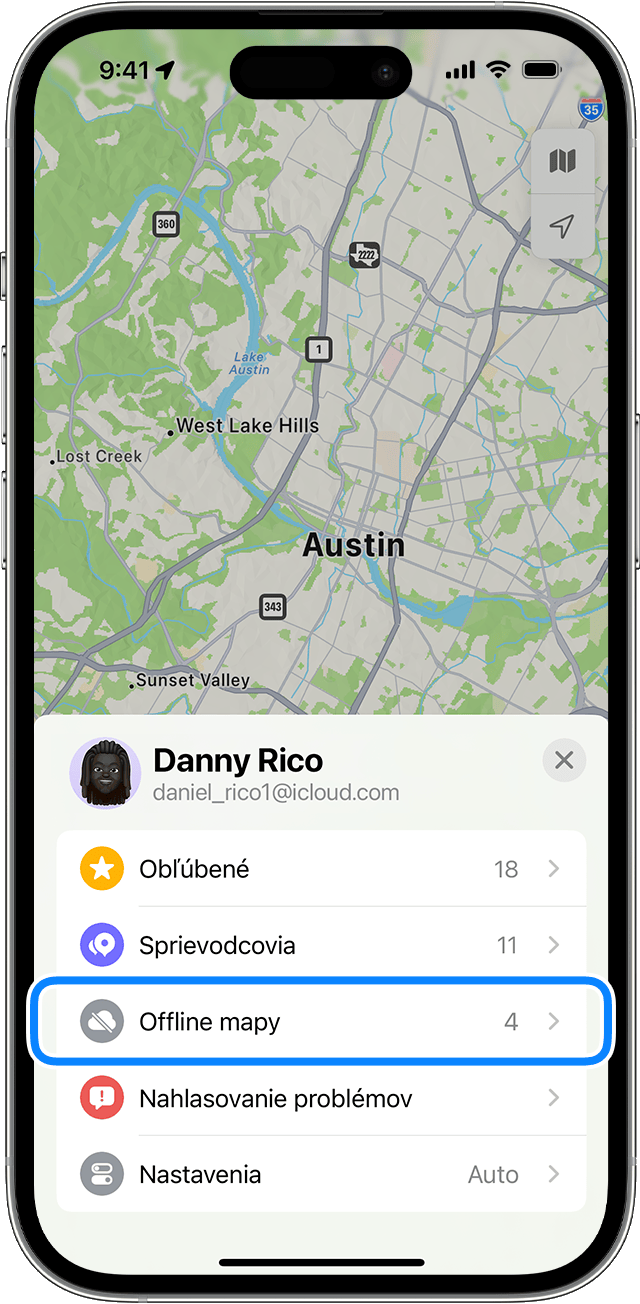
- Klepnite na offline mapu, ktorú chcete upraviť alebo vymazať. Môžete premenovať mapu, zmeniť veľkosť zahrnutej oblasti alebo zobraziť veľkosť súboru.
- Keď budete pripravení, klepnite na Vymazať mapu alebo Hotovo.
Offline mapy môžete mazať len v apke Mapy.
Úprava nastavení offline máp
- V apke Mapy klepnite na svoj obrázok alebo iniciály vedľa vyhľadávacieho poľa.
- Klepnite na Offline mapy.
- V časti Nastavenia zapnite nastavenie, ktoré chcete používať.
Klepnite na Stiahnuté a vyberte, či sa majú offline mapy sťahovať len pri pripojení k Wi-Fi sieti.
Automatické aktualizácie sú predvolene zapnuté. Offline mapa sa automaticky aktualizuje, ak sa zmení napríklad názov firmy alebo ulice.
Ak zapnete možnosť Optimalizovať úložisko, všetky nepoužité offline mapy sa po určitom čase automaticky vymažú.
Ak sa chcete spoliehať na stiahnuté mapy aj vtedy, keď máte pripojenie na internet, zapnite možnosť Vždy používať offline mapy.